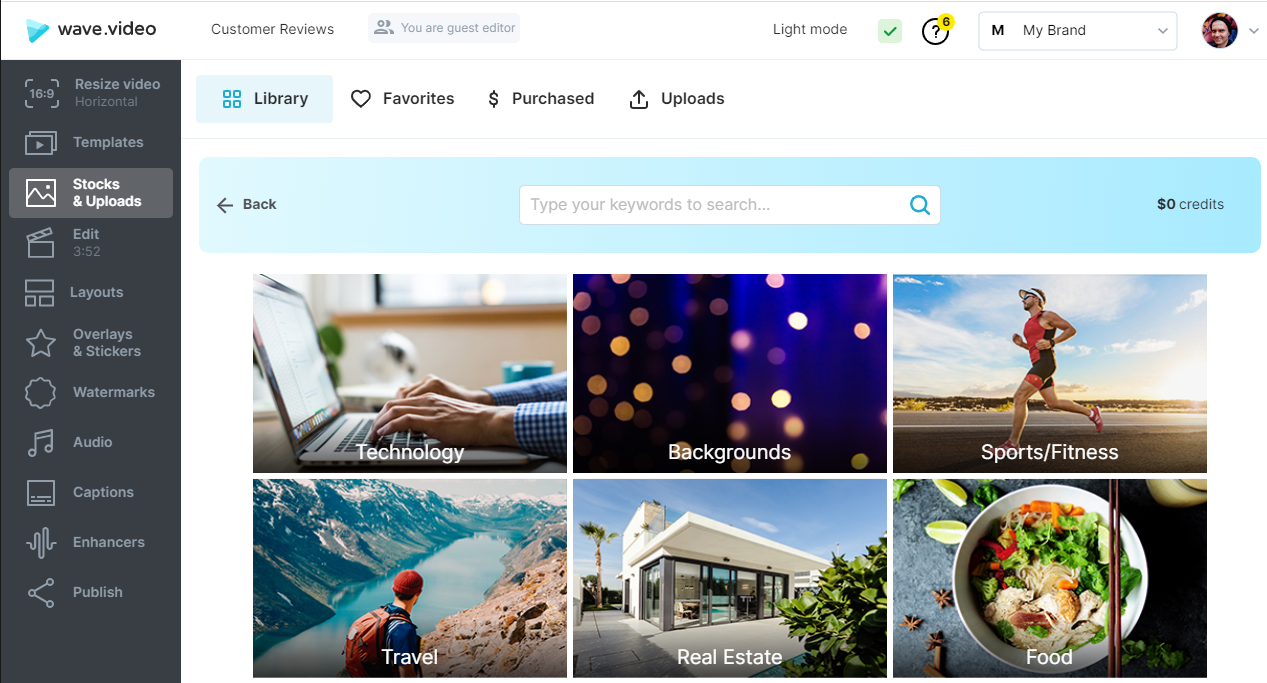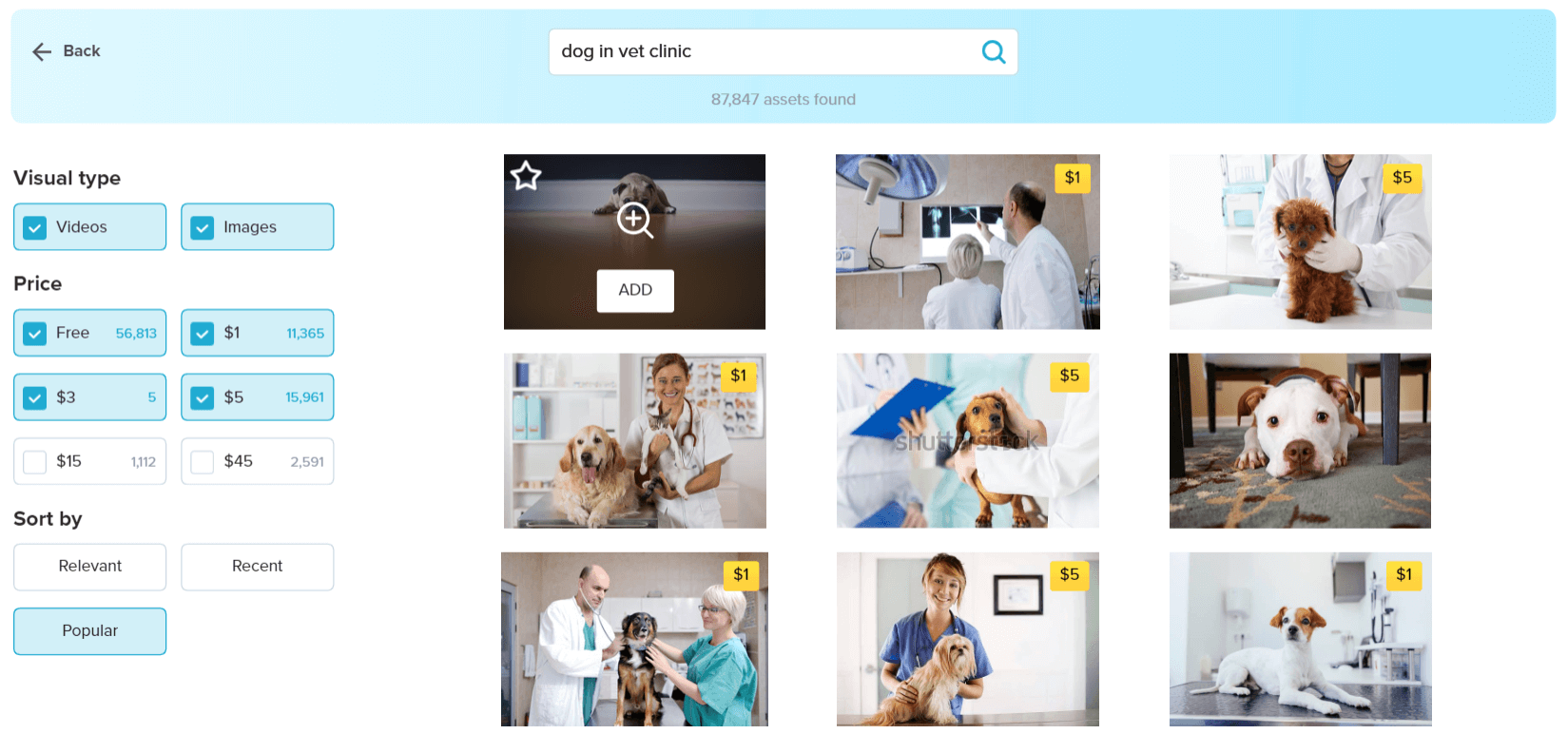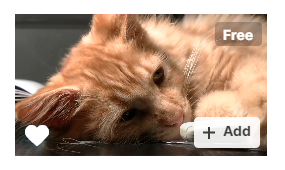Come utilizzare la Mediateca
Wave.video vanta più di 300 milioni di video e immagini di stock, ma ci sono anche una serie di funzioni che i nostri utenti e il nostro staff hanno imparato ad apprezzare. Queste possono aiutare a ridurre al minimo il tempo necessario per setacciare milioni di risorse come video, immagini e musica.
Queste caratteristiche sono:
Categorie/cartelle.
Ricerche filtrate (gratuite, premium, recenti, popolari, rilevanti).
Sezionare i video/immagini acquistati.
Preferiti.
Contenuto categorizzato
Quando viene richiesto di scegliere il contenuto, che si tratti di video o immagini, si viene indirizzati a una pagina di destinazione che presenta una serie di "cartelle" o categorie, contenenti video o immagini che si riferiscono a quel titolo.
Facendo clic su uno di essi, è possibile visualizzare una serie di video che rientrano nella categoria preimpostata.
Inoltre, è possibile visualizzare un elenco di preimpostazioni di sfondi colorati, se l'estetica e la colorazione sono un problema particolare.
È possibile utilizzare i propri termini di ricerca, come se si cercasse un contenuto su Google, per creare la propria "ricerca categorizzata".
Ad esempio, se cercate video di cani o, più specificamente, video di veterinari per promuovere una clinica veterinaria, potete farlo.
Ricerche filtrate
Wave.video dispone di 3 filtri di ricerca:
Tipo visivo (video, immagini)
Prezzo (gratuito, 1, 3, 5, 15, 45 dollari).
Ordina per (Rilevante, Recente, Popolare).
Tipo visivo
Questo filtro consente di specificare la ricerca scegliendo il tipo di asset stock che si sta cercando: video, immagini o entrambi.
Prezzo
Abbiamo migliaia di risorse gratuite da utilizzare. Provengono da Unsplash e Pixabay e sono utilizzabili gratuitamente su qualsiasi piano.
È facile filtrare i video e le immagini per soddisfare questa esigenza. Tutto ciò che dovete fare è navigare nel menu di controllo sul lato sinistro e selezionare "Libero".
Abbiamo anche video e immagini acquistati tra cui scegliere. È possibile filtrarli in base al prezzo utilizzando lo stesso menu a caselle.
Gli abbonati al piano Creator possono acquistare risorse stock premium per un solo utilizzo. Se vogliono riutilizzare lo stesso asset in diversi video, dovranno pagarlo di nuovo.
Gli abbonati al pianoBusiness possono riutilizzare le clip video e le immagini acquistate per un numero illimitato di volte senza doverle pagare due volte. Per saperne di più , cliccate qui.
È inoltre possibile verificare i contenuti acquistati nella cartella in alto a sinistra. È sufficiente spostarsi sulla scheda "Acquistati" per vedere cosa si è acquistato.
Ordina per
Ci sono altri tre filtri che si possono utilizzare per restringere la ricerca. Sono popolari, rilevanti e recenti.
Popolare
I video più popolari sono elencati in base alla frequenza di utilizzo. Più un video è stato utilizzato, più è "popolare". In questo modo si possono vedere i contenuti più utilizzati dai nostri utenti.
Rilevante
Questo filtro utilizza le parole digitate nella barra di ricerca. In sostanza, scansionerà tutti i nostri video e le nostre immagini (a seconda di ciò che avete evidenziato) e troverà le risorse che si avvicinano il più possibile ad esse.
Recente
Il filtro recente si spiega da solo. Elenca i video più "recenti" dall'alto verso il basso. I video più recenti appaiono in alto e quelli più vecchi in basso.
Caratteristica dei preferiti
La funzione dei preferiti funziona in modo tale da poter salvare i video, le immagini e le colonne sonore più importanti in una cartella separata per "custodirli" o utilizzarli in seguito.
Per farlo, è sufficiente navigare verso un video di vostro gradimento e passare il mouse su di esso. Verrà visualizzata una "anteprima" e un pulsante a forma di stella. Fare clic sulla stella vuota, che dovrebbe diventare dorata. In questo modo si saprà che il video è stato salvato con successo tra i preferiti. L'aspetto dovrebbe essere questo:
Se in seguito perdete il vostro posto, potete sempre controllare i vostri video nelle cartelle stratificate in alto sul lato sinistro. Fate clic su "Preferiti" per vedere tutte le risorse preferite.
Per saperne di più su Wave.video